Sony MPD-AP20U User Manual [es]
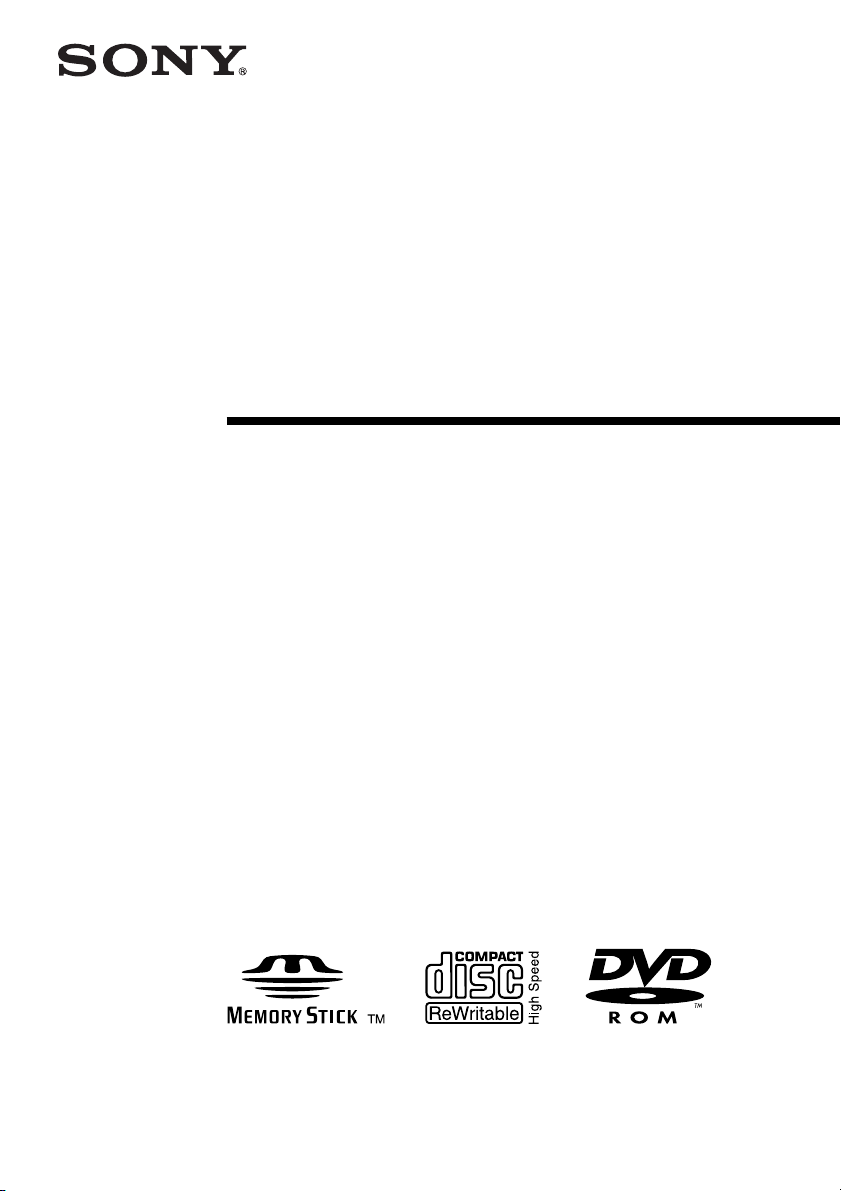
4-668-815-41(1)
CD-RW/DVD-ROM
Drive
Guía del usuario
MPD-AP20U
2002 Sony Corporation
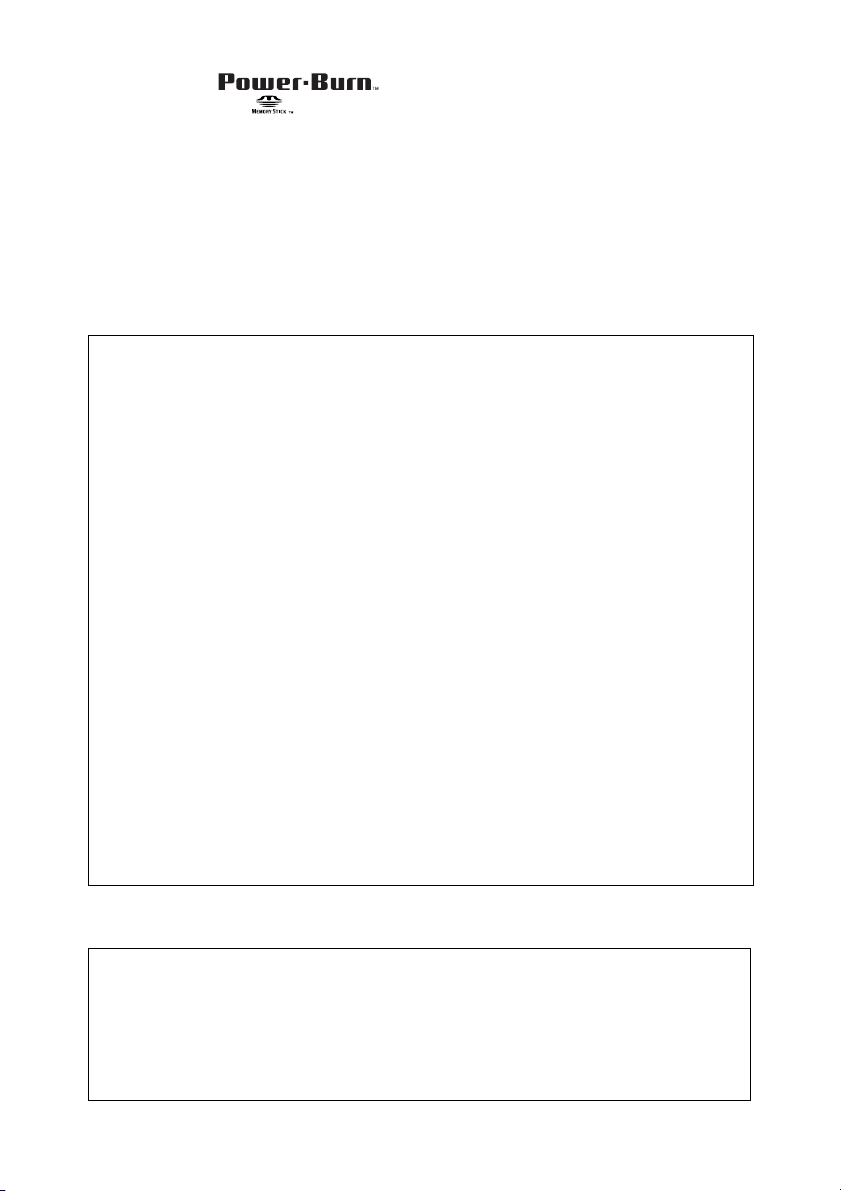
• Power-Burn y son marcas comerciales de Sony Corporation.
•“Memory Stick” y son marcas comerciales de Sony Corporation.
•Microsoft, MS, MS-DOS y Windows son marcas comerciales registradas de
Microsoft Corporation.
•
Macintosh y Mac OS son marcas comerciales registradas de Apple Computer Inc.
• El resto de nombres de sistemas y productos utilizados en este manual son
marcas comerciales registradas o marcas comerciales de sus respectivos
fabricantes, aunque las marcas ™ y ® no se utilicen en el texto.
Antes de utilizar este dispositivo, asegúrese de que ha leído los contratos de
licencia para el usuario final del software que se entrega con el ordenador.
❑ La garantía del producto sólo es válida si se utilizan los accesorios
suministrados (inclusive el software) en el entorno de sistema especificado o
recomendado, conforme a este manual del usuario, y se aplica solamente a
esta unidad portátil de CD-RW/DVD-ROM. Nuestro servicio al cliente y
servicio de asistencia al usuario sólo están disponibles bajo estas condiciones
de garantía del producto.
❑ Tenga en cuenta que no asumimos ninguna responsabilidad por el mal
funcionamiento del ordenador u otros dispositivos, la incompatibilidad con
hardware específico, los problemas de funcionamiento causados por la
instalación inadecuada del software, la pérdida de datos, discos u otros daños
accidentales o incidentales que podrían producirse al utilizar este producto.
❑ La garantía y asistencia técnica para el usuario de este producto sólo tienen
validez dentro del país o región de venta especificado en la tarjeta de
garantía.
❑ Las leyes sobre derechos de autor prohíben la copia total o parcial del
software suministrado y del manual del usuario, así como el préstamo del
software sin obtener permiso del titular de los derechos de autor.
❑ No asumimos ninguna responsabilidad por ningún daño financiero directo o
indirecto ni por la pérdida de ganancias que pudiera producirse cuando se
utilice el software suministrado.
❑ El software suministrado sólo puede utilizarse con este producto.
❑ Las especificaciones del software suministrado pueden modificarse sin
previo aviso con el fin de mejorar el producto.
Sea responsable cuando grabe
Antes de copiar algún elemento en un disco CD-R o CD-RW o en un “Memory
Stick”, asegúrese de que no está infringiendo ninguna ley sobre derechos de
autor. La mayoría de compañías de software permiten realizar una copia de
seguridad o archivar una copia del software. Compruebe el contrato de licencia
del software para obtener información detallada.
2
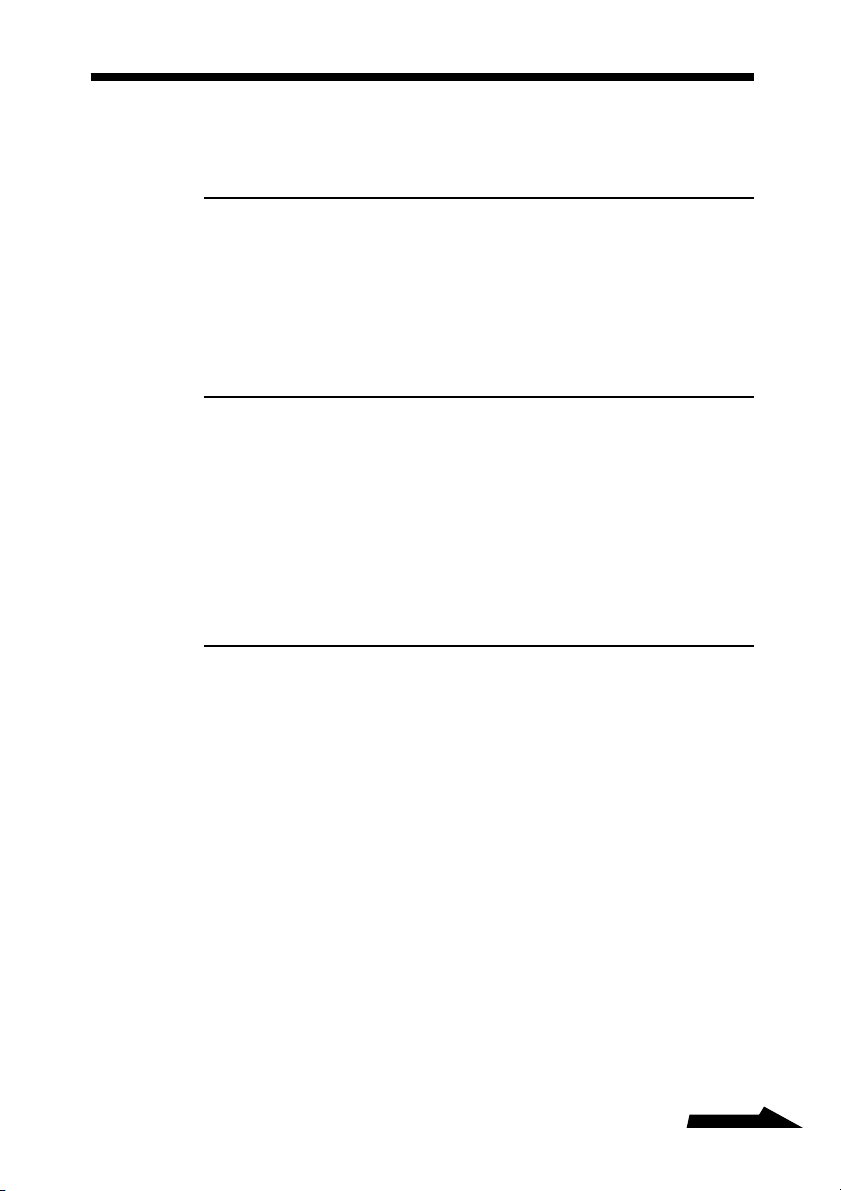
Tabla de contenido
Introducción
Características ......................................................................6
Requisitos del sistema .........................................................8
Nombres y funciones de los componentes ....................... 9
Unidad ................................................................................... 9
Soporte................................................................................. 11
Preparación
Utilización de la unidad cuando está conectada a la toma
de corriente ....................................................................12
Conexión de la unidad ......................................................... 12
Utilización de la unidad en el soporte .............................. 13
Extracción de la unidad del soporte.....................................15
Utilización de la unidad con alimentación interna .......... 16
Carga de la pila interna ........................................................ 16
Operaciones básicas
Utilización de discos ..........................................................18
Inserción de un disco en la unidad ......................................18
Extracción de un disco de la unidad ....................................19
Acceso a los datos del disco desde el ordenador .................20
Creación de CD
(mediante el software suministrado) ...........................21
Visionado de DVD
(mediante el software suministrado) ...........................21
Utilización del “Memory Stick”.......................................... 22
Inserción de un “Memory Stick” en la unidad .................... 22
Extracción de un “Memory Stick” de la unidad ..................22
Acceso a datos del “Memory Stick” desde el ordenador ....23
Continúa
3
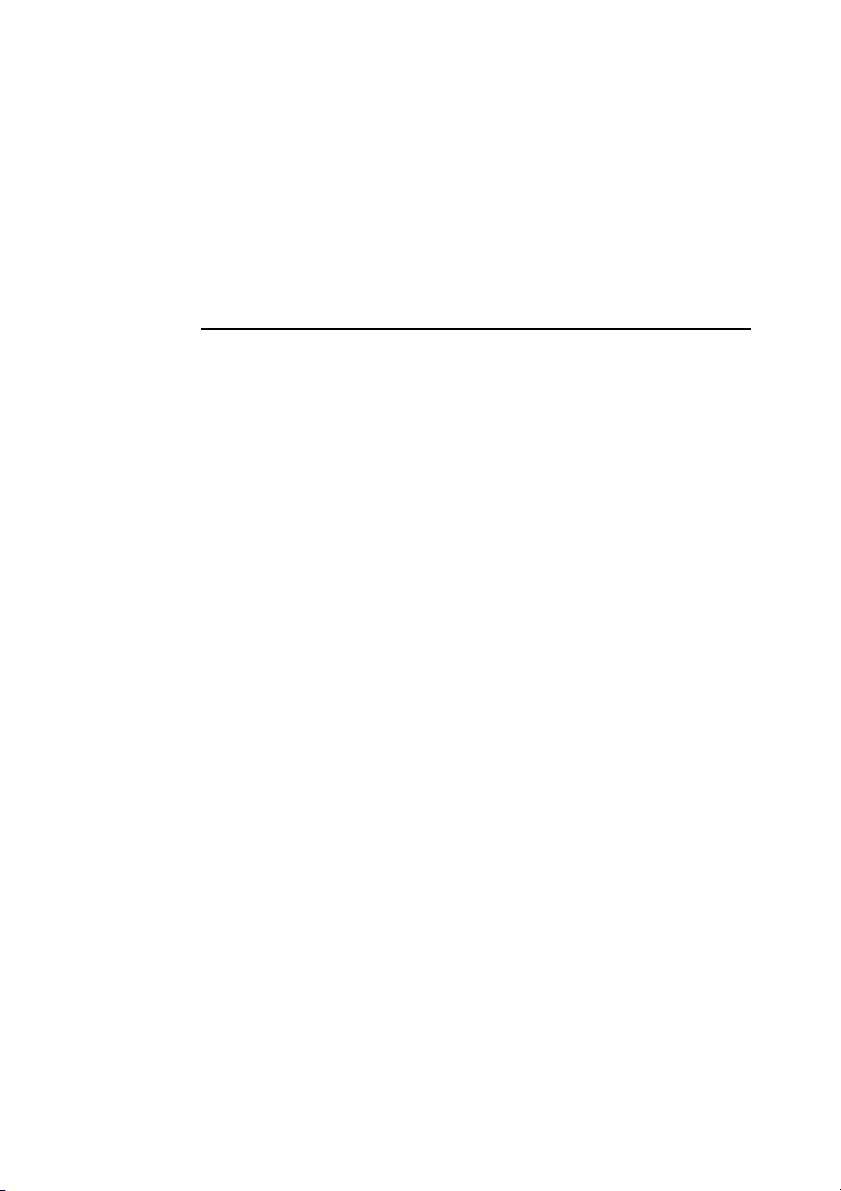
Escuchar música
(utilizando la unidad como un reproductor de CD) .... 24
Nombres y funciones de los componentes del mando a
distancia ......................................................................... 24
Inicio de la reproducción y ajuste del volumen ................... 26
Utilización del mando a distancia........................................ 28
Visor del mando a distancia................................................. 29
Discos y archivos compatibles ............................................ 29
Características avanzadas
Alimentación .......................................................................30
Indicador de carga restante .................................................. 30
Inserción de las pilas en el soporte ......................................31
Duración de las pilas ..........................................................33
Escuchar archivos de música ...........................................34
Selección de carpetas y archivos ......................................... 34
Organización de la carpeta y orden de la reproducción....... 35
Reproducción avanzada .................................................... 36
Reproducción de bucle (Repetir) ......................................... 37
Escuchar todos los archivos de una carpeta
(Reproducción de carpetas) ...........................................37
Escuchar únicamente una pista
(Reproducción individual) ............................................. 38
Escuchar todas las pistas en orden aleatorio
(Reproducción aleatoria)................................................ 38
Escuchar todas las pistas de una carpeta en orden aleatorio
(Reproducción aleatoria de carpetas) ............................. 38
Escuchar pistas seleccionadas en el orden deseado
(Programa) ..................................................................... 39
Escuchar una lista de reproducción ..................................... 41
Funciones de la reproducción avanzada ......................... 42
Visualización de la información sobre las pistas................. 42
Ajuste del tono (función SOUND) ......................................43
Limitación del volumen (función AVLS) ............................44
Evitar el funcionamiento accidental (función HOLD) ........ 44
4
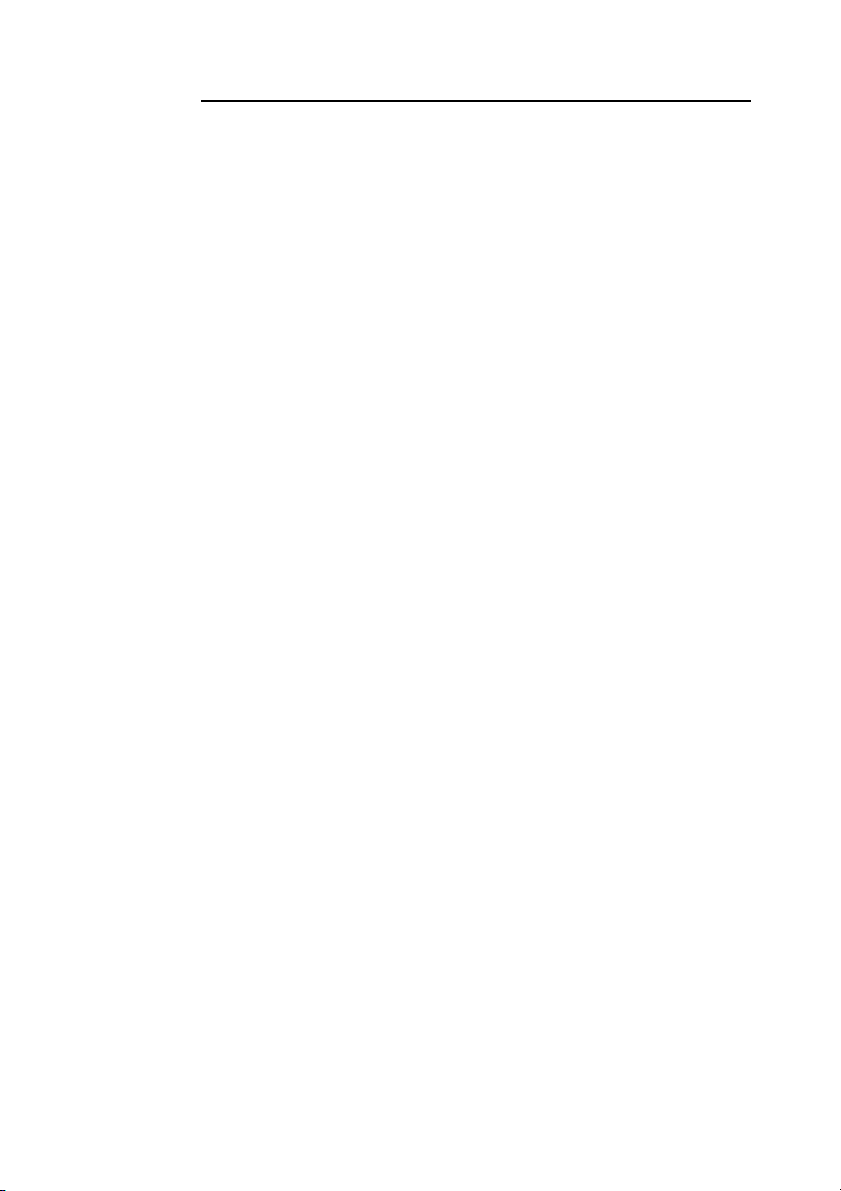
Varios
CD y DVD .............................................................................45
Discos compatibles ..............................................................45
Discos CD-R y CD-RW....................................................... 46
Códigos de reproducción y de región de DVD-Video
(números de región) .......................................................47
“Memory Stick” ...................................................................47
Archivos de música ............................................................48
Archivos de música compatibles .........................................48
Archivos de la lista de reproducción ................................... 49
Etiquetas ID3 de los archivos MP3 ..................................... 49
Hi-Speed USB...................................................................... 50
Eliminación del controlador de dispositivos ...................50
Notas sobre el uso.............................................................. 51
Solución de problemas ......................................................54
Tarjeta de garantía y servicio posventa ............................59
Tarjeta de garantía ...............................................................59
Servicio posventa................................................................. 59
Especificaciones................................................................. 60
Información del producto y de asistencia técnica .......... 62
Información de los sitios globales de Sony ......................... 62
Asistencia técnica ................................................................ 63
5
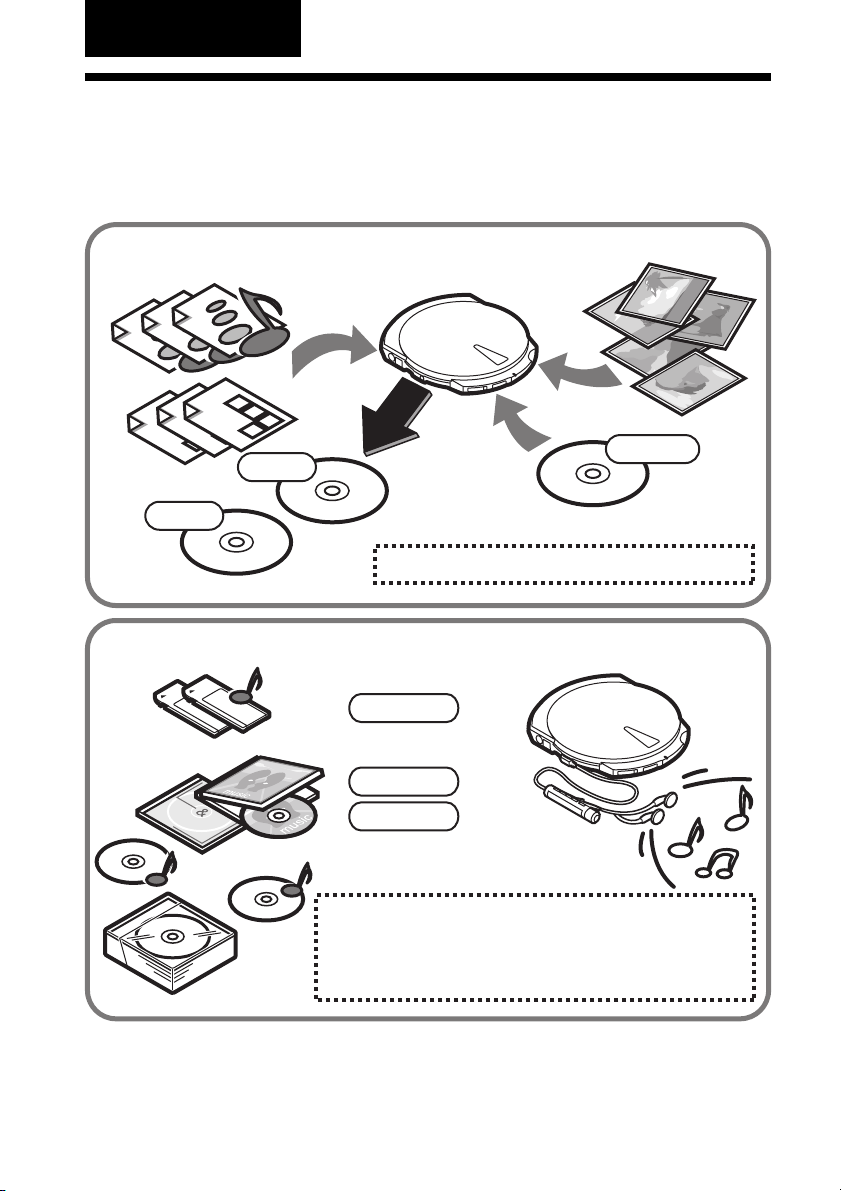
Introducción
Características
MPD-AP20U (a partir de ahora, la “unidad”) es una unidad extremadamente versátil.
No es tan sólo una unidad de CD-RW/DVD-ROM, sino que también se puede utilizar
como un reproductor de CD, un lector/grabador de “Memory Stick” y mucho más.
Grabe datos en discos CD-R/RW
CD-RW
CD-R
• Creación de CD (consulte la página 21)
CD-ROM
Copia de
seguridad
Escuche música
MP3/WAV
MP3/WAV
LOVELOVE
LOVELOVE
1)
Para obtener más información acerca de los archivos MP3 y WAV, consulte “Discos y archivos
compatibles” (página 29).
Music CDs
• Creación de CD (consulte la página 21)
• Escuchar música (consulte la página 24)
• Utilización del “Memory Stick”
(consulte la página 22)
1)
1)
6
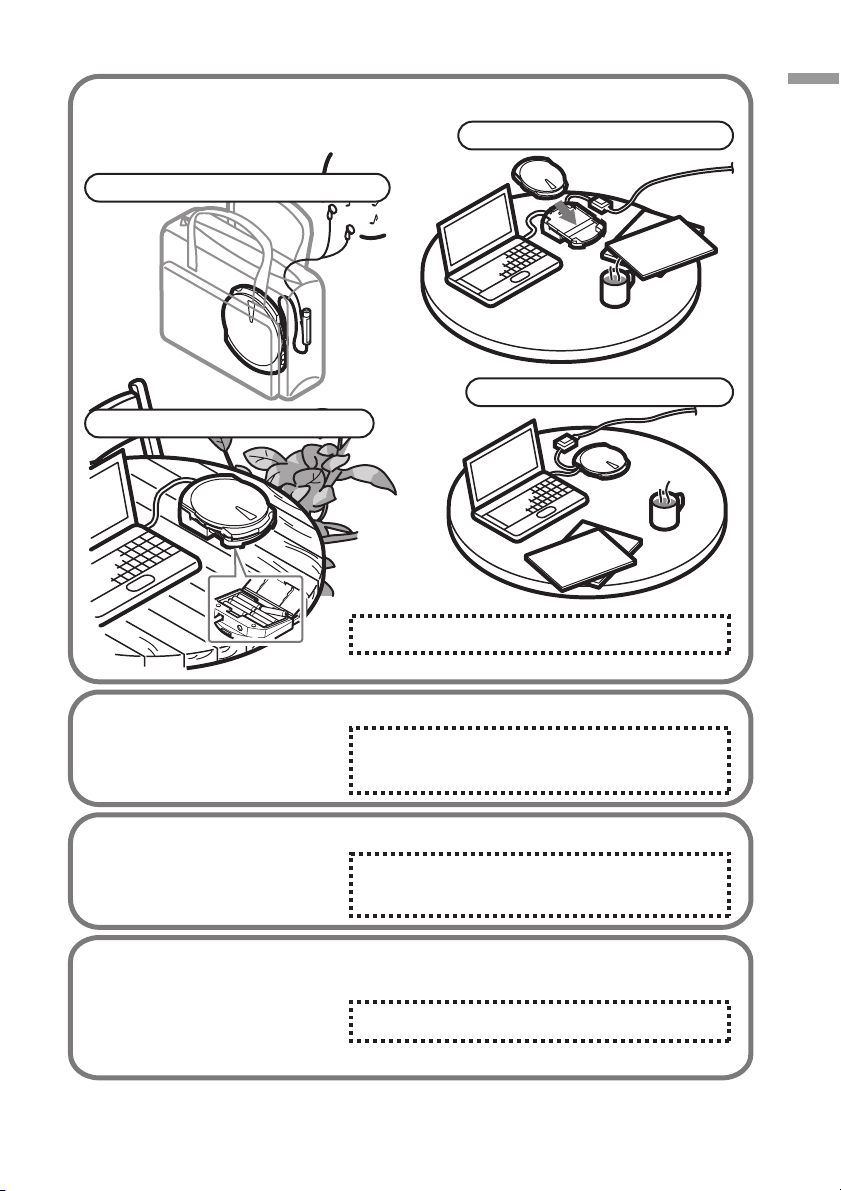
Uso de la unidad con distintos
tipos de alimentación
Con alimentación de una pila interna
Soporte con alimentación de pilas
• Preparación (consulte la página 12)
Soporte con alimentación de CA
Unidad con alimentación de CA
Introducción
Visionado de DVD
Conecte la unidad al
ordenador y disfrute de sus
discos DVD-Video favoritos.
• Visionado de DVD
(consulte la página 21)
Utilización del “Memory Stick”
La unidad estándar viene
equipada con una ranura para
“Memory Stick”.
• Utilización del “Memory Stick”
(consulte la página 22)
Características de la administración de la
alimentación
Según el estado de la unidad,
su alimentación se activa,
desactiva automáticamente o la batería interna se recarga.
• Alimentación (consulte la página 30)
7
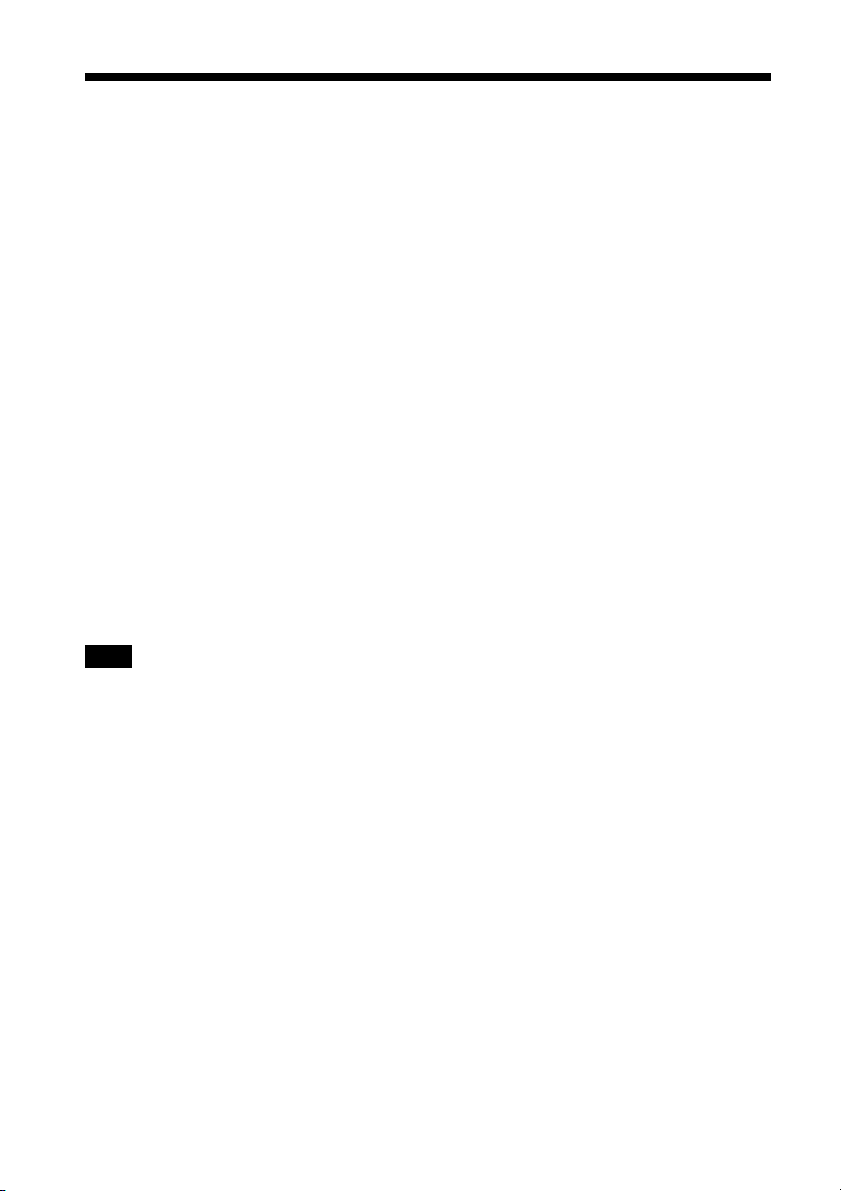
Requisitos del sistema
A continuación se enumeran los requisitos mínimos del sistema para utilizar la
unidad MPD-AP20U.
Ordenadores Windows
❏ CPU: Pentium II, 400 MHz o superior
❏ RAM: 64 MB o más
❏ Espacio disponible en disco duro: 1 GB o más
❏
Sistema operativo
❏ Conector USB
❏ Si utiliza Windows 98 SE, necesita una unidad de CD-ROM o una conexión a
Internet para instalar los controladores del dispositivo
Ordenadores Macintosh
❏ Power Mac G3, G4 o G4 Cube; iMac, eMac o iBook; PowerBook G3 o G4
❏ Sistema operativo: Mac OS 9 o X ver. 10.1 (se recomienda 9.2.2 y 10.1.5)
❏ RAM: 64 MB o más
❏ Conector USB
Nota
Los requisitos descritos más arriba son necesarios para conseguir una grabación sin problemas en discos
CD-R y CD-RW. Cuando utilice las funciones de la unidad de CD-RW/DVD-ROM MPD-AP20U,
asegúrese de que su sistema cumpla con los requisitos necesarios del software que está utilizando. Para
obtener información detallada, consulte el manual del usuario del software correspondiente (en el disco de
software).
:Windows 98 Second Edition (Windows 98 SE)
Windows 2000 Professional, Service Pack 3 o posterior (Windows 2000)
Windows Millennium Edition (Windows Me)
Windows XP Home Edition o Professional (Windows XP)
1)
1)
1)
Esta unidad es compatible con Hi-Speed USB (USB 2.0), con el que se consigue una velocidad de
transferencia de datos muy superior a la que ofrece USB 1.1. Si conecta la unidad a un ordenador
equipado con un conector USB compatible con USB 1.1 pueden surgir problemas cuando se reproduzcan
discos DVD-Video, por ejemplo. Para obtener más información, consulte “Visionado de DVD” (página
21).
8
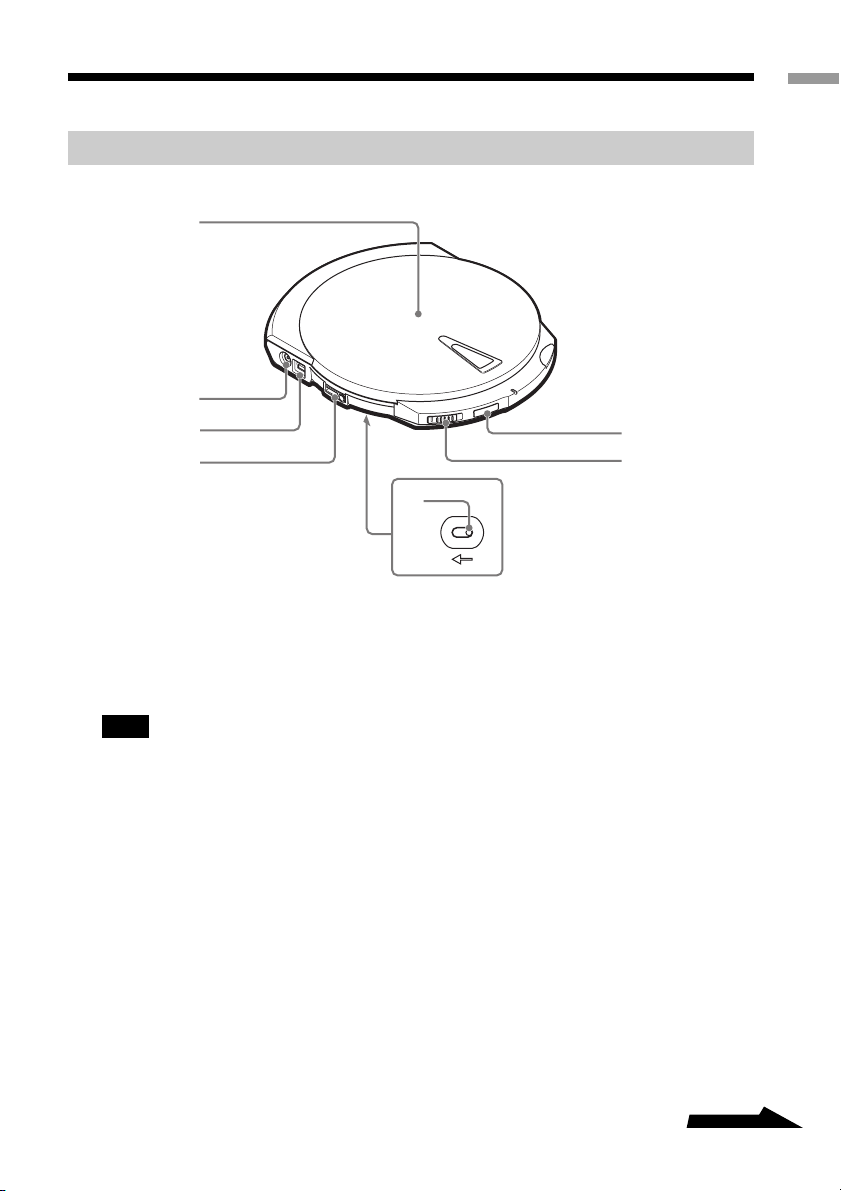
Nombres y funciones de los componentes
1
Unidad
Parte izquierda
2
3
4
5
7
6
Introducción
1 Tapa
2 Conector de alimentación
Se utiliza para conectar el
adaptador de alimentación de CA
(suministrado).
Nota
Para evitar que se produzca un incendio, una
descarga eléctrica o que no funcione
correctamente, utilice únicamente el
adaptador de alimentación de CA
suministrado para conectar la unidad.
3 Conector USB
Se utiliza para conectar el cable
USB (suministrado).
4 i /Toma REMOTE
Se utiliza para conectar el mando a
distancia (suministrado).
5 Palanca de expulsión manual
(se encuentra en la parte
inferior de la unidad)
Se utiliza cuando la unidad está
apagada y el usuario desea abrir la
cubierta. Para abrir la unidad,
presione la palanca en la dirección
que indica la flecha.
6 Selector LOCK
Se utiliza para bloquear los botones
EJECT y SOUND. Por ejemplo,
aunque pulse el botón EJECT
mientras escucha música, la
cubierta no se abre. Gire el selector
en la dirección de la flecha para
bloquear los botones.
7 Botón SOUND
Se utiliza para ajustar el tono de
reproducción de acuerdo con el tipo
de música que esté escuchando.
Para obtener más información,
consulte “Ajuste del tono (función
SOUND)” (página 43).
Continúa
9
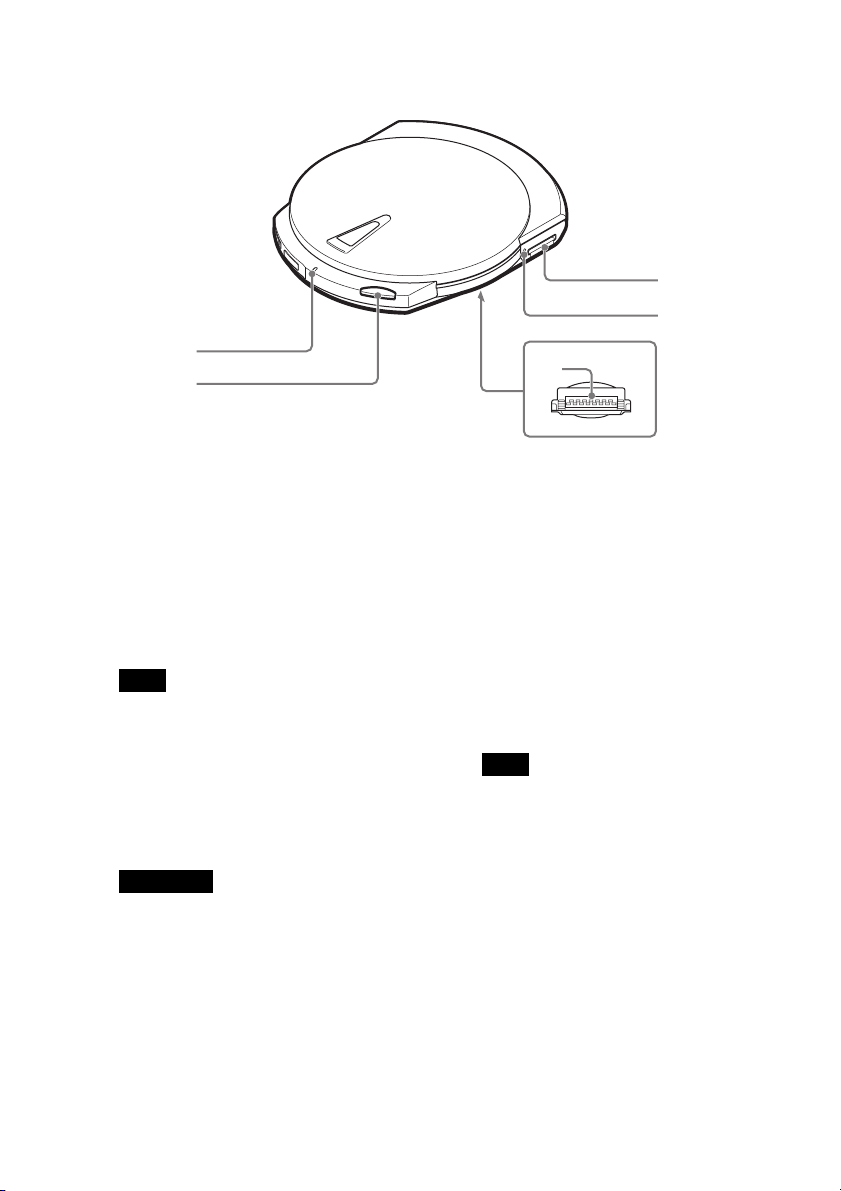
Parte derecha
5
4
1
2
1 Indicador CHARGE/BUSY
El indicador CHARGE/BUSY cambia
de color como se indica a continuación
según el estado de la unidad.
• Unidad conectada al ordenador
En funcionamiento, inactivo: ......... Verde
Durante el acceso al disco: .....
Naranja
• Unidad no conectada al ordenador
Batería en carga: ..................Rojo
Nota
La unidad no está equipada con un botón de
encendido. La unidad administra de forma
automática el estado de la alimentación según su
propio estado (es decir, activada, desactivada, en
recarga). Para obtener más información,
consulte “Alimentación” (página 30).
2 Botón EJECT
Se utiliza para abrir la cubierta.
Importante
Para evitar que la cubierta se abra
accidentalmente mientras la unidad está en
funcionamiento, ésta viene equipada con un
mecanismo eléctrico de expulsión. Por
consiguiente, la cubierta no se abre cuando la
unidad está apagada. Además, según el
software que utilice, al pulsar el botón EJECT
es posible que transcurran algunos segundos
antes de que se abra la cubierta. Para obtener
más información, consulte “Expulsión de un
disco de la unidad” (página 19).
3
3 Conector del soporte (se
encuentra en la parte inferior
de la unidad)
Se utiliza para conectar la unidad al
soporte.
Una cubierta protege el conector.
4 Indicador de ocupado del
“Memory Stick”
El indicador se ilumina de color
naranja cuando la unidad está
accediendo a datos de un “Memory
Stick”.
Nota
No extraiga el “Memory Stick” de la unidad
si el indicador mencionado anteriormente
está iluminado.
5 Ranura del “Memory Stick”
Se utiliza para insertar el “Memory
Stick”.
10
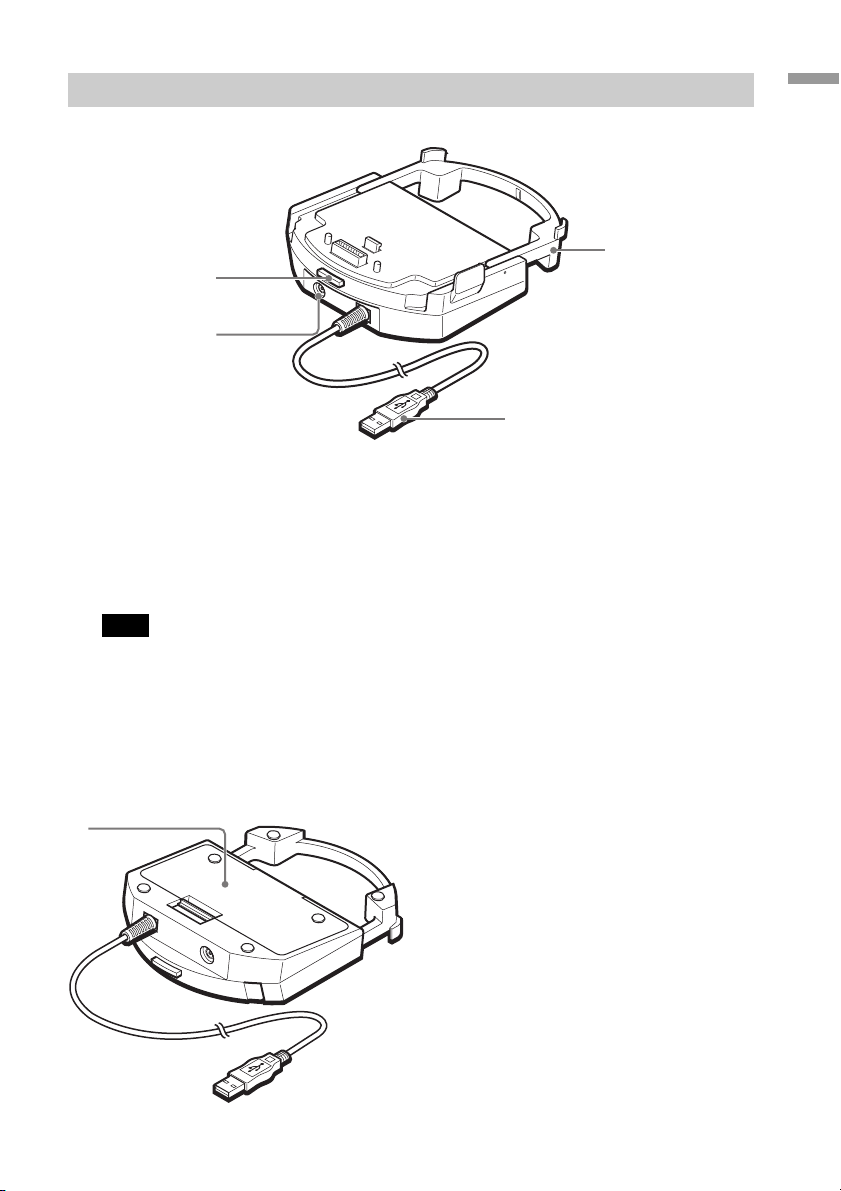
Soporte
1
Introducción
4
1
2
3
1 Botón de liberación
Se utiliza para retirar la unidad del
soporte.
2 Conector de alimentación
Se utiliza para conectar el adaptador
de alimentación de CA (suministrado).
Nota
Para evitar que se produzca un incendio, una
descarga eléctrica o que no funcione
correctamente, utilice únicamente el
adaptador de alimentación de CA
suministrado para conectar la unidad.
Parte inferior
3 Conector USB
Se utiliza para conectar la unidad al
puerto USB del ordenador.
4 Extensión
Puede plegar la extensión cuando
no esté utilizando el soporte.
1 Compartimento de las pilas
Abra la tapa para insertar las pilas.
Para obtener más información,
consulte “Inserción de las pilas en
el soporte” (página 31).
11
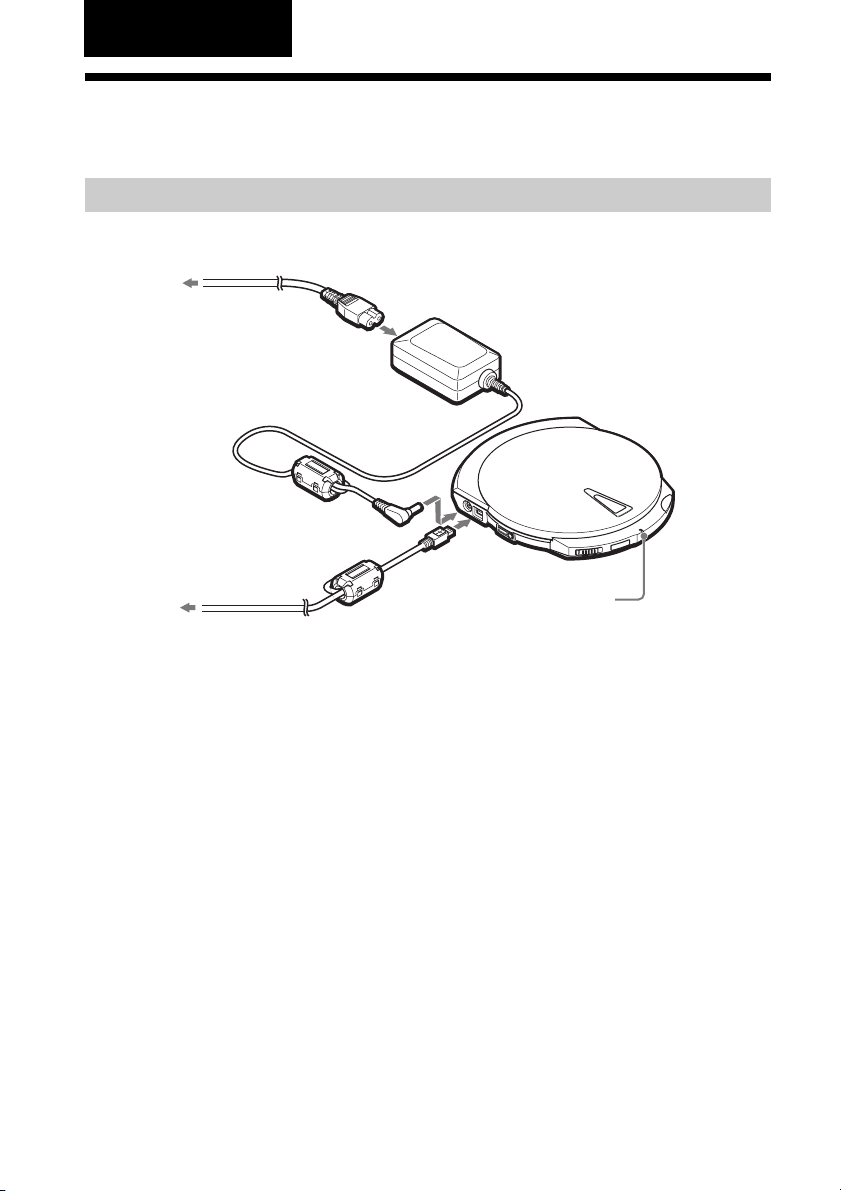
Preparación
Utilización de la unidad cuando está conectada a la toma de corriente
Conexión de la unidad
Conecte la unidad a la toma de corriente y al ordenador como se indica a continuación.
A la toma de corriente
Cable de alimentación
Adaptador de alimentación de CA
Al conector USB
del ordenador
Si conecta la unidad como se indica en esta sección, dicha unidad se enciende y el
indicador CHARGE/BUSY se ilumina en verde.
Ahora ya podrá utilizar la unidad con el ordenador.
Cable USB
Indicador
CHARGE/BUSY
Utilización de la unidad con alimentación interna
La unidad está equipada con una pila interna, con lo que puede utilizar la unidad con
alimentación interna sin necesidad de conectarla a una toma de corriente. Sin
embargo, deberá cargar la pila para poder utilizarla. Para obtener más información,
consulte “Carga de la pila interna” (página 16).
12
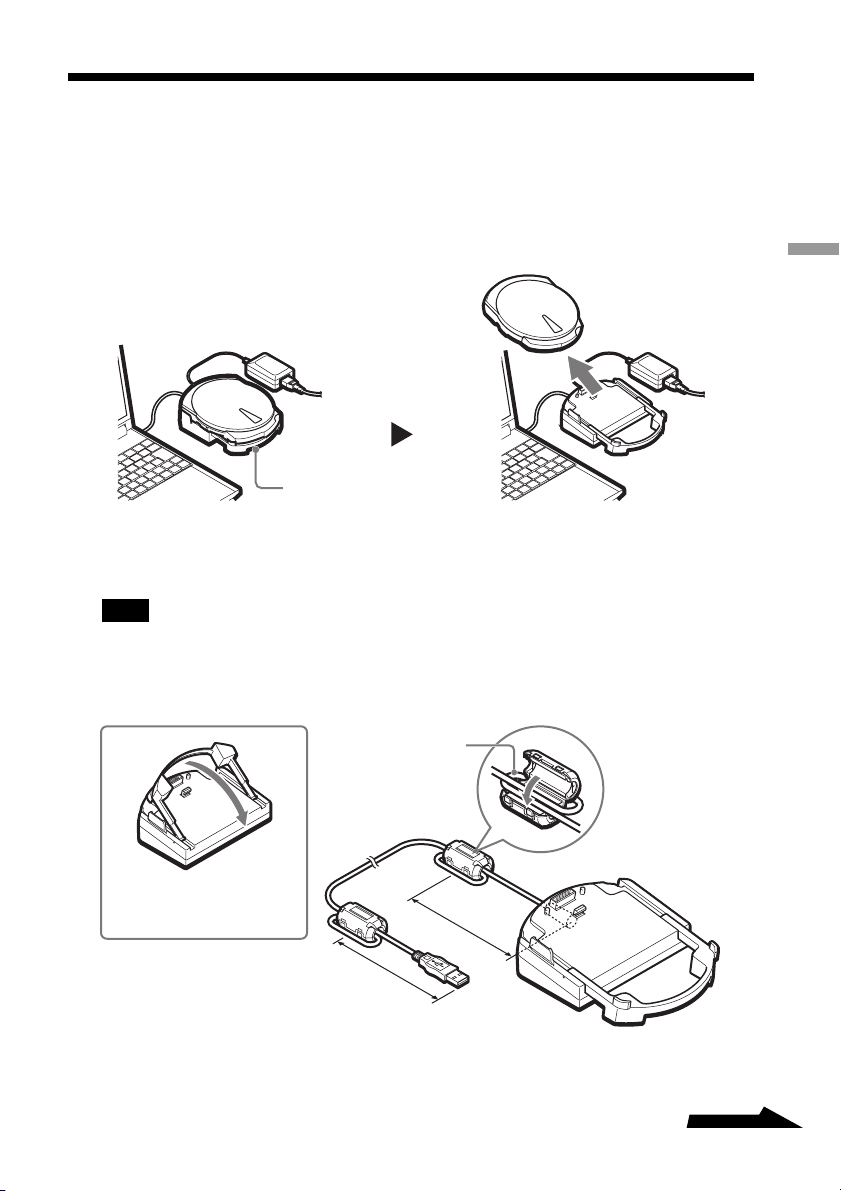
Utilización de la unidad en el soporte
Si transporta la unidad y también la utiliza con el ordenador a menudo, el soporte le
resultará de gran utilidad. Si conecta el ordenador y la unidad a través del soporte,
puede transportar la unidad siempre que lo desee. Así pues, sólo deberá colocar la
unidad en el soporte cuando desee utilizarla con el ordenador, sin necesidad de
volver a conectarla.
Soporte
1 Conexión de la sujeción de ferrita
Conecte a ambos extremos del cable USB las sujeciones de ferrita suministradas.
Nota
Las sujeciones de ferrita se utilizan para reducir el ruido que generan los cables de acuerdo con los
estándares locales. Asegúrese de que las sujeciones estén conectadas correctamente.
Preparación
Despliegue la extensión
cuando coloque la unidad
en el soporte.
Gírela una vez
Ciérrela con firmeza
hasta que oiga un clic
8 cm
8 cm
Continúa
13
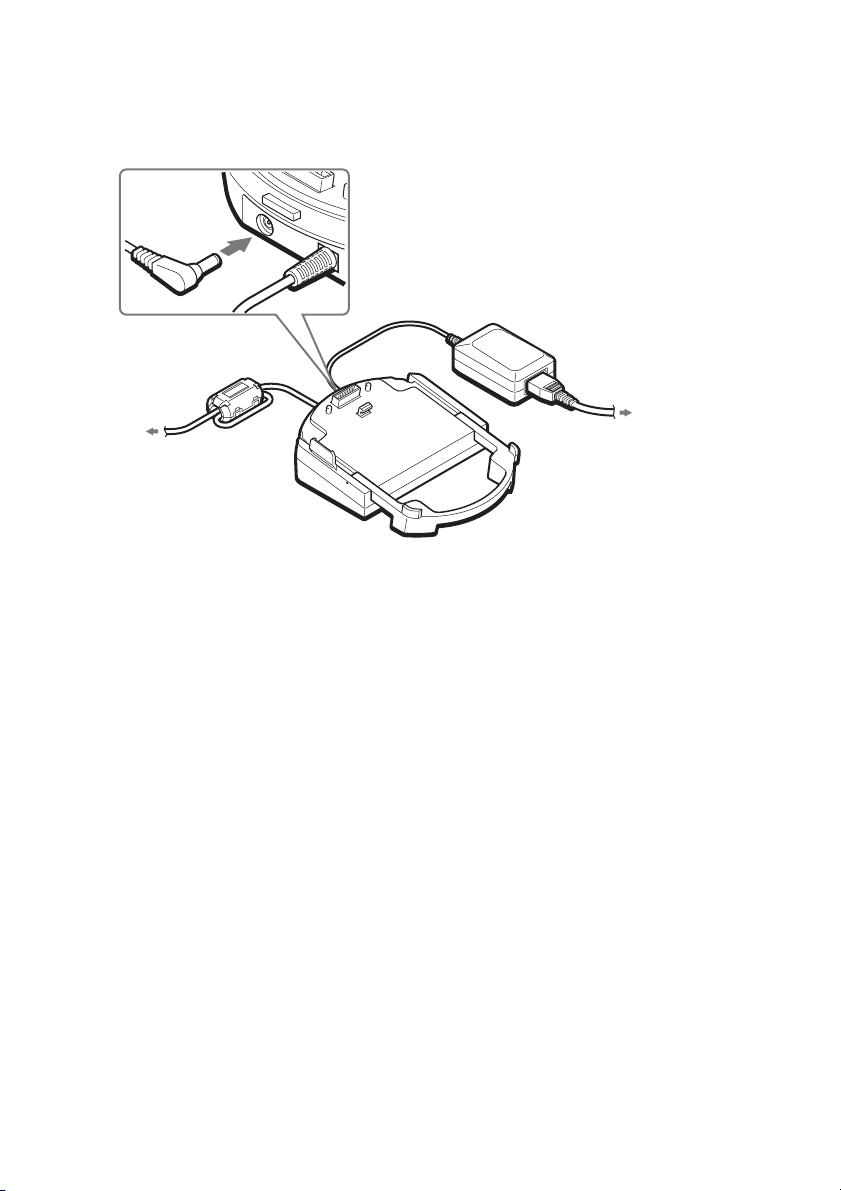
2 Conexión del soporte
Conecte el soporte a la toma de corriente y al ordenador como se indica a
continuación.
Adaptador de
alimentación de CA
Cable USB
A la toma de
corriente
Al conector USB del
ordenador
Cable de
alimentación
Utilización del soporte con pilas
Si inserta las pilas (recargables) en el compartimento para pilas del soporte, puede
utilizar dicho soporte sin necesidad de conectarlo a una toma de corriente. Para
obtener más información, consulte “Alimentación” (página 30).
14
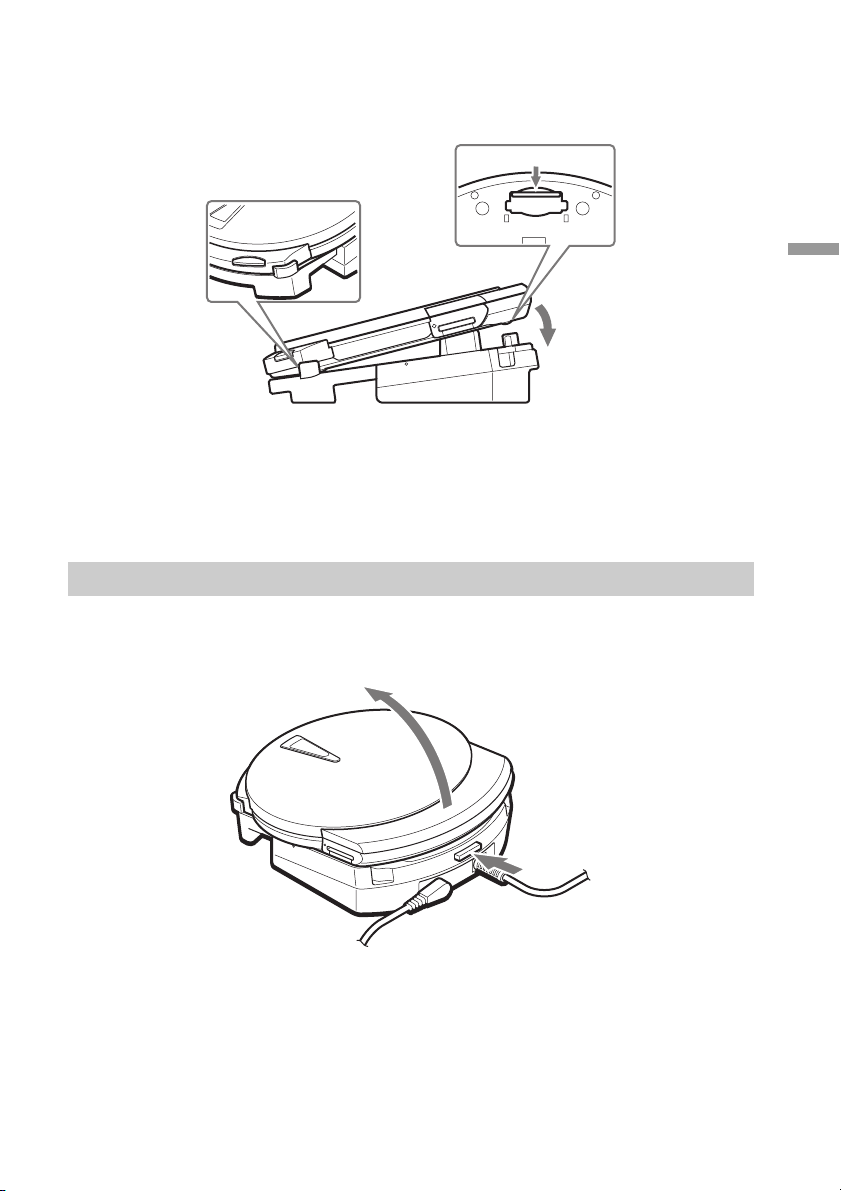
3 Colocación de la unidad en el soporte
2
Coloque la unidad en el soporte como se indica a continuación.
2 Alinee la parte frontal de la
unidad con la extensión.
Parte inferior
1 Deslice la
cubierta del
conector.
3 Empuje la unidad
hacia abajo.
Si coloca la unidad en el soporte como se indica en esta sección, dicha unidad se
enciende y el indicador CHARGE/BUSY se ilumina en verde.
Ahora ya podrá utilizar la unidad con el ordenador.
Extracción de la unidad del soporte
Pulse el botón de liberación del soporte y, a continuación, extraiga la unidad del
soporte.
Preparación
1
15
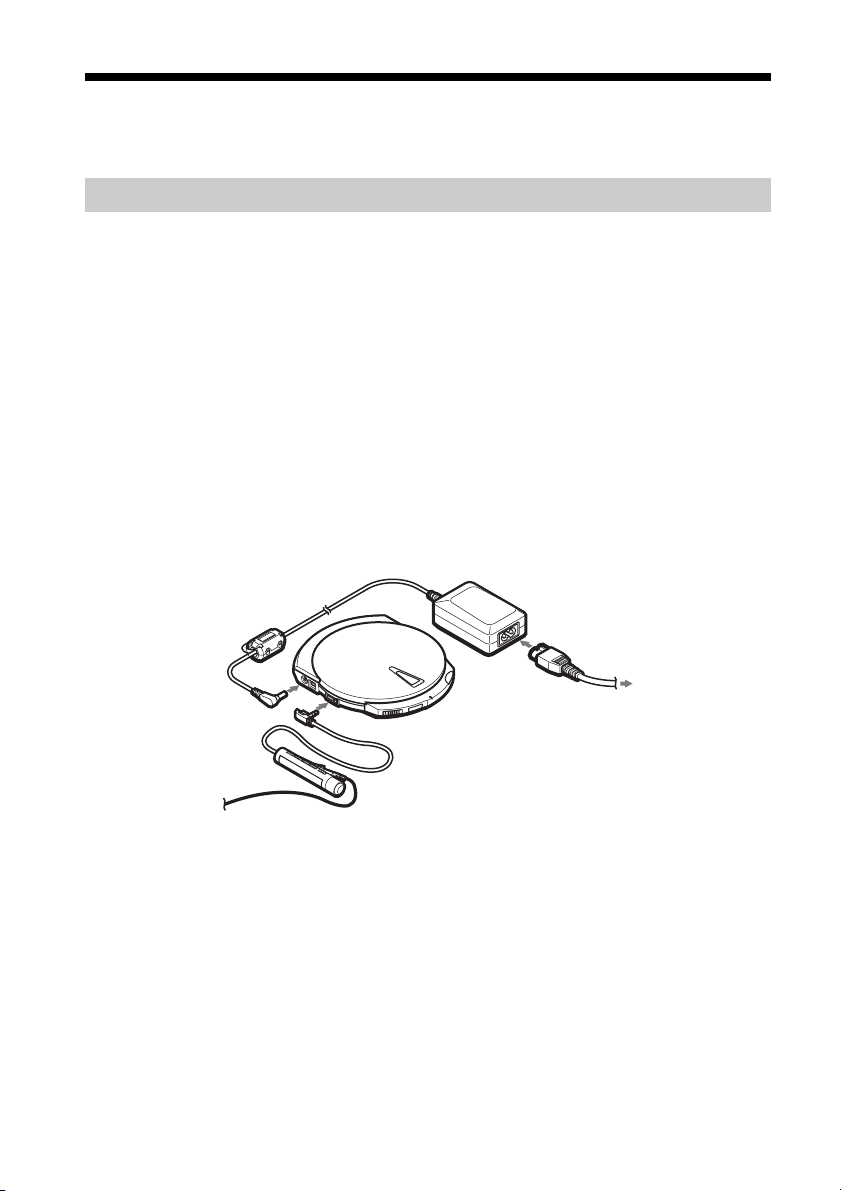
Utilización de la unidad con alimentación interna
Carga de la pila interna
Si la unidad está conectada a una toma de corriente, ésta carga la pila interna de forma
automática. Asegúrese de que carga la pila interna después de adquirir la unidad o si no la
ha utilizado durante un período prolongado. Si la pila interna está completamente
descargada, para volver a cargarse totalmente deberán pasar aproximadamente cuatro horas.
z
• Si recarga la pila interna después de utilizarla, el tiempo de carga puede ser inferior a cuatro horas.
• La pila interna también se carga cuando se coloca la unidad en el soporte y éste está conectado a una
toma de corriente.
• Para obtener más información acerca de la pila interna, consulte “Alimentación” (página 30).
1 Conecte la unidad a la toma de corriente.
Se inicia la carga.
(Durante el funcionamiento, la pila interna se carga en segundo plano.)
A la toma de
corriente
Indicador
Mando a distancia
(Muestra el estado
de la carga.)
Cuando la pila interna está completamente cargada, la carga se detiene.
CHARGE/BUSY
16
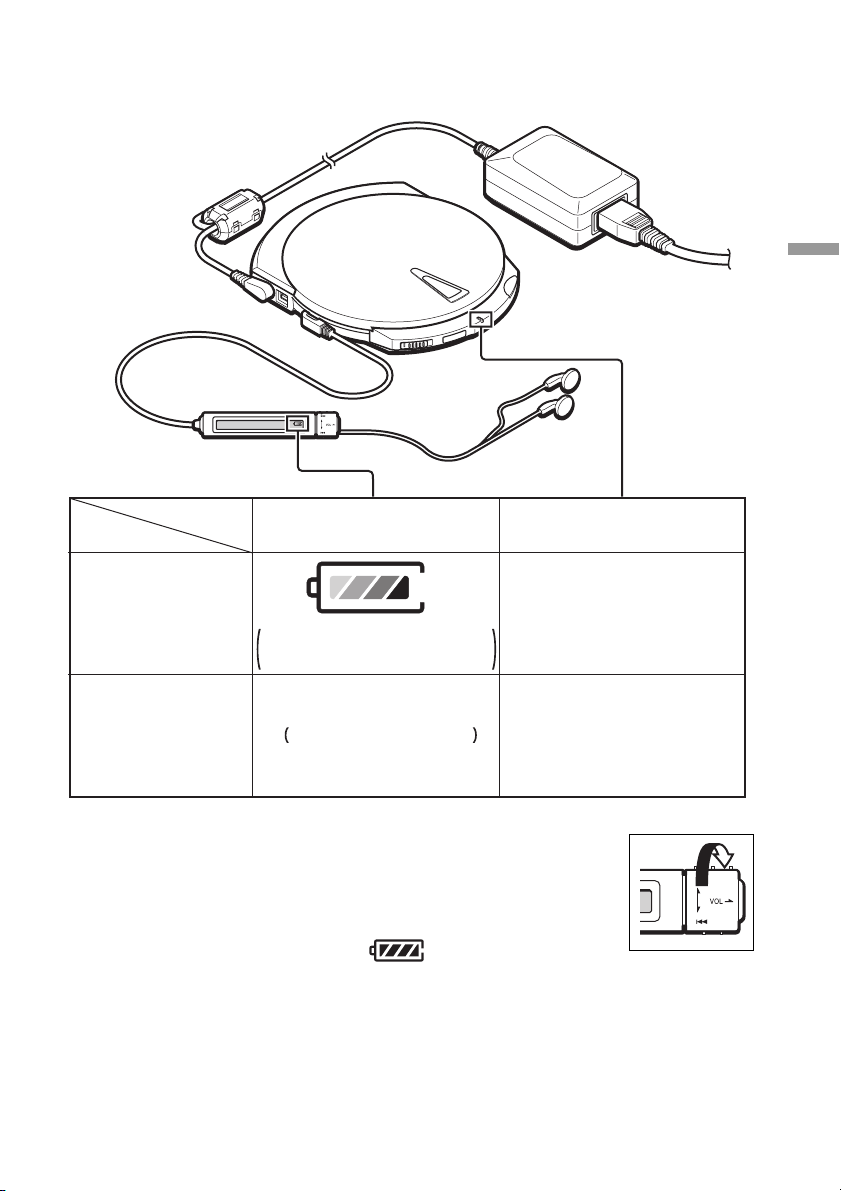
Confirmación del estado de la carga
Conectado al ordenador Sin conexión al ordenador
Preparación
Cargando
hasta llegar a la
carga completa
El indicador de carga parpadea
para simular que se está cargando.
Desaparece el indicador.
El indicador se ilumina en rojo
Se apaga el indicador.
Comprobación de la carga de la pila interna
Si desconecta el adaptador de alimentación de CA de la unidad y
gira el mando de control (a la derecha), en el visor del mando a
distancia, aparece la carga actual de la pila interna. Si la pila interna
está completamente cargada, aparece en el visor.
17
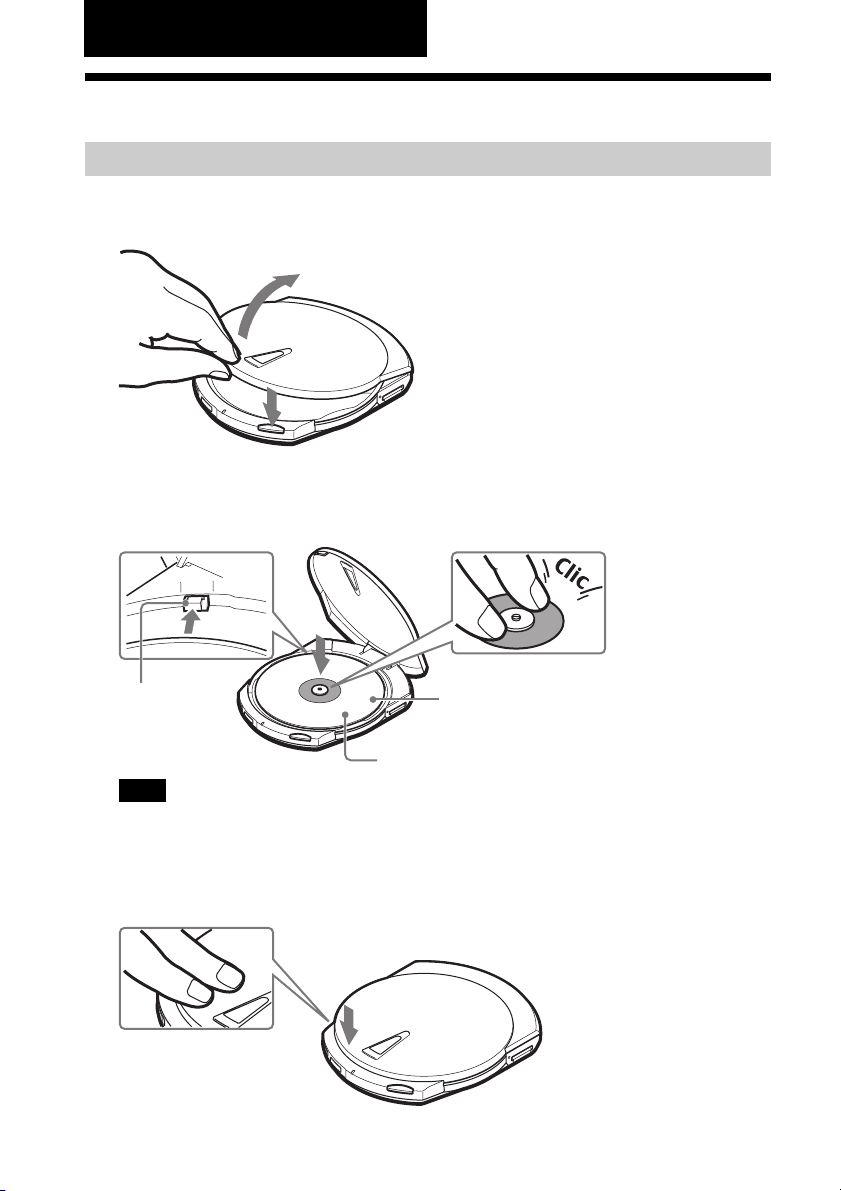
Operaciones básicas
Utilización de discos
Inserción de un disco en la unidad
1 Pulse el botón EJECT para abrir la cubierta.
2
1
2 Inserte el disco.
Presione hacia abajo la parte central del disco hasta que oiga un clic.
Amortiguador
de vibraciones
Etiqueta del disco
Nota
Asegúrese de que el borde del disco quede debajo del reborde que se encuentra encima del
amortiguador de vibraciones accionado por resorte de la parte posterior izquierda del compartimento
del disco. (Consulte la ilustración que aparece más arriba.)
hacia arriba
Disco
3 Cierre la cubierta.
Presione en el
punto marcado
como PUSH.
18
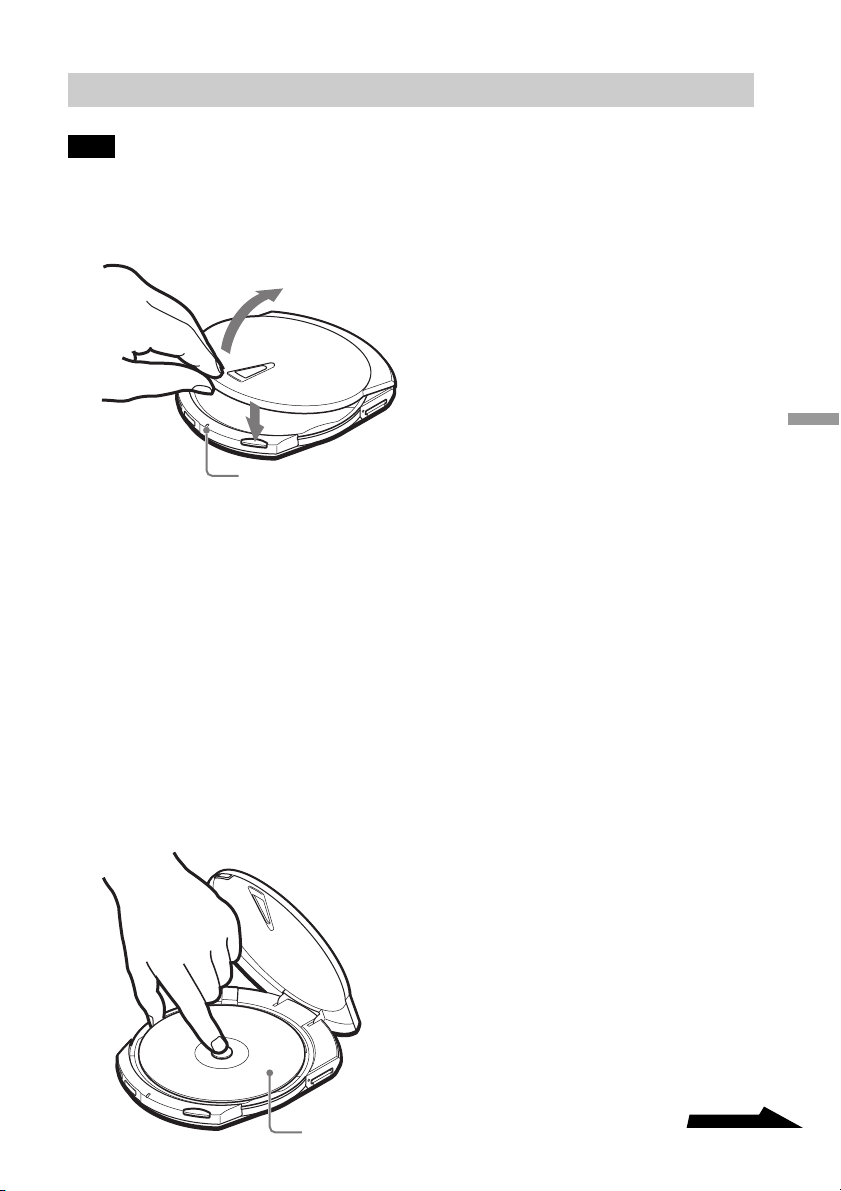
Extracción de un disco de la unidad
Nota
No intente extraer un disco de la unidad si el indicador CHARGE/BUSY aparece de color naranja (que
significa que se está accediendo a datos del disco).
1 Pulse el botón EJECT para abrir la cubierta.
2
1
Indicador CHARGE/BUSY
Con un ordenador Windows, también puede abrir la cubierta haciendo clic con
el botón derecho del ratón en el icono de la unidad y haciendo clic en Eject del
menú de acceso directo.
Con un ordenador Macintosh, también puede abrir la cubierta desplazando el
icono del disco hasta el icono [Trash].
z
•
Según el estado del ordenador, es posible que transcurran unos segundos antes de que se abra la cubierta.
A veces, deberá expulsar el disco desde el software en lugar de abrir la unidad pulsando el botón EJECT.
•
Para abrir la unidad si el botón EJECT no funciona (salvo cuando grabe en un disco), accione la palanca
de expulsión manual que se encuentra en la parte inferior de la unidad en la dirección que indica la flecha.
Operaciones básicas
2 Retire el disco.
Presione el centro mientras levante el disco para retirarlo.
Disco
Continúa
19
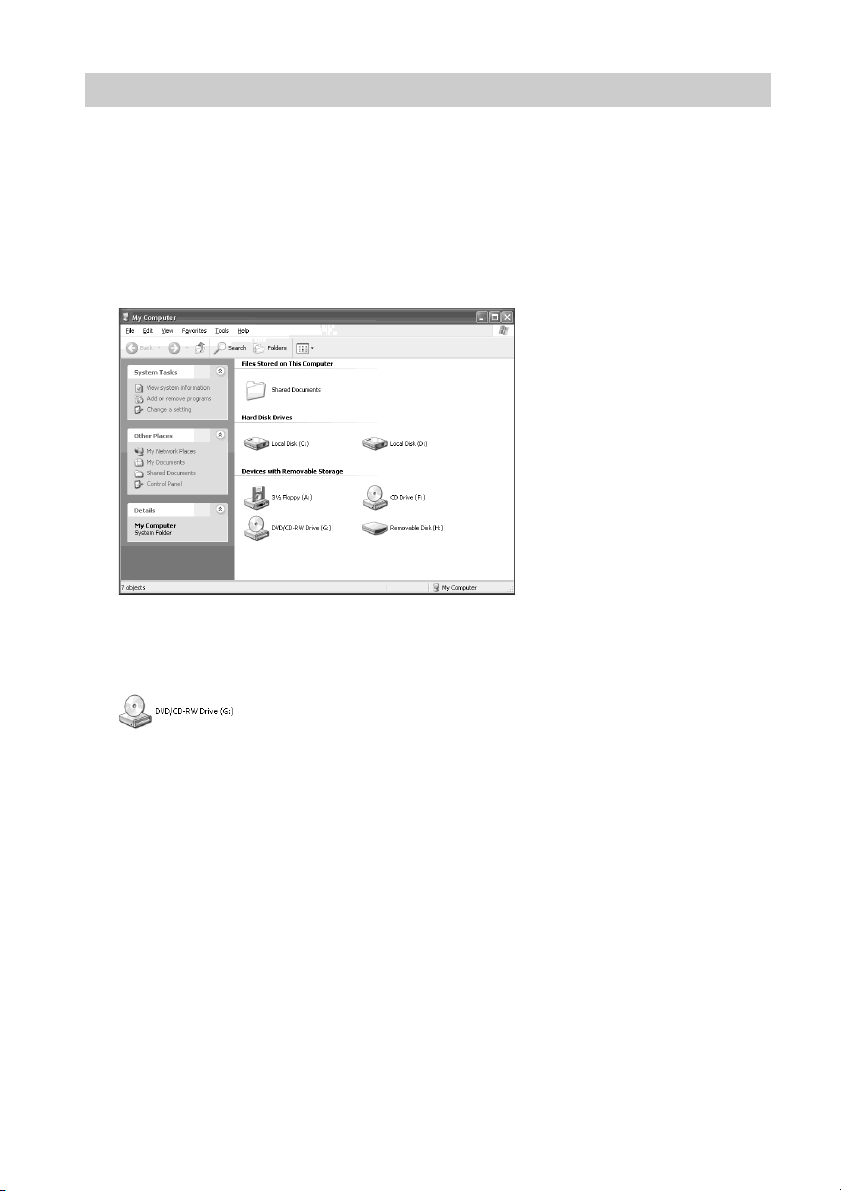
Acceso a los datos del disco desde el ordenador
Para ver los archivos y las carpetas de los discos, lleve a cabo el procedimiento
siguiente.
Con Windows
1 Abra [My Computer].
Aparecerá la ventana [My Computer].
Ejemplo: Ventana [My Computer] de Windows XP
2 Haga doble clic en el icono que aparece a continuación.
z La letra de unidad que el sistema asigna a la unidad depende del ordenador.
(En el ejemplo, “G”.)
Aparecerán las carpetas y los archivos del disco.
Con Macintosh
Si inserta un disco en la unidad, aparecerá un icono de un disco en el escritorio del
ordenador Macintosh. Haga doble clic en este icono para ver los archivos y las
carpetas del disco.
20
